L’année dernière, Sony a fait un investissement minoritaire dans Discord et a annoncé son partenariat avec le géant de la messagerie pour rapprocher les expériences Discord et PlayStation. Dans le cadre de cet effort, Discord a commencé à déployer une option pour connecter votre compte PlayStation Network (PSN) à Discord pour une présence riche. Dans cet article, nous avons expliqué comment vous pouvez lier votre compte PlayStation à Discord et afficher votre activité de jeu PlayStation 4 (PS4) ou PlayStation 5 (PS5) dans votre profil Discord. Mais ce que vous êtes ici pour savoir, c’est si vous pouvez installer l’application Discord sur PS4 et PS5. Eh bien, la réponse vous décevra, mais continuez à lire pour tout savoir sur le fonctionnement de Discord sur les consoles PlayStation.
Utiliser Discord sur PS4 et PS5 (2022)
Nous ne tournerons pas en rond dans cet article, mais à la place, vous disons tout de suite qu’il n’y a pas d’application Discord native pour les consoles PS4 et PS5. Vous ne pouvez pas encore installer Discord sur votre console. Mais il existe un moyen de lire vos messages Discord sur votre console PlayStation, ainsi que des solutions de contournement fastidieuses pour que le chat vocal fonctionne sur PS4 et PS5. Utilisez donc le tableau ci-dessous pour découvrir comment tout cela fonctionne.
Lire les messages Discord sur votre PS4 et PS5
Bien que vous n’ayez pas de client Discord natif sur PlayStation 4 et 5, il existe une solution de contournement qui vous permet d’accéder à Discord en mode lecture seule sur votre console. Lorsque nous avons testé cette méthode, nous n’étions pas en mesure d’envoyer des messages ou de rejoindre des chats vocaux. Cependant, si vous cherchez un moyen de vérifier vos messages Discord sur PS4 et PS5, suivez les étapes ci-dessous :
1. Lancez PlayStation Party et ouvrez une fenêtre de chat avec votre ami.

2. Dans la boîte de discussion, tapez « www.discord.com » et envoyez le message à un ami sur votre PS5. Vous n’avez pas besoin d’envoyer un message à votre ami sur PS4 car il est livré avec un navigateur intégré. Vous pouvez ouvrir Discord Web directement dans le navigateur de votre console PS4.
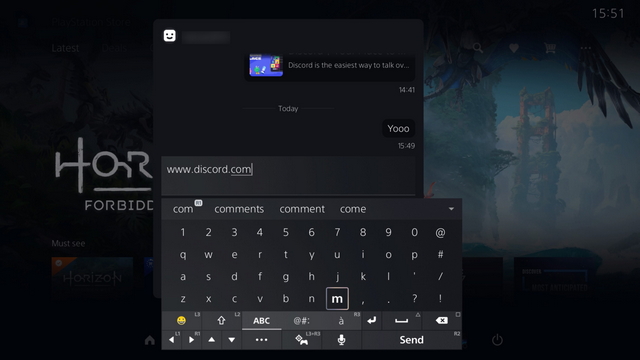
3. Vous devez maintenant sélectionner le lien et attendez que PlayStation ouvre le lien dans une fenêtre de navigateur contextuelle.
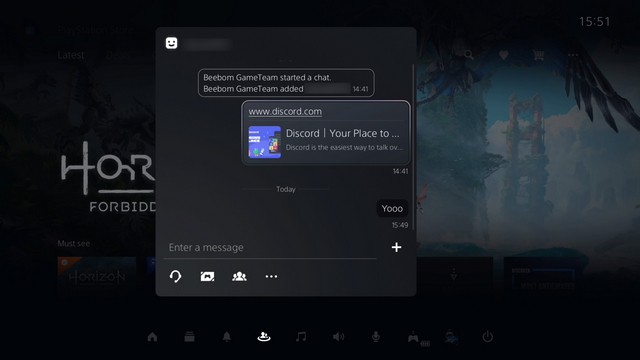
4. Vous pouvez ensuite vous connecter à votre compte Discord avec vos identifiants et cliquez sur « Ouvrir Discord dans votre navigateur » pour ouvrir l’application de chat sur votre PlayStation.
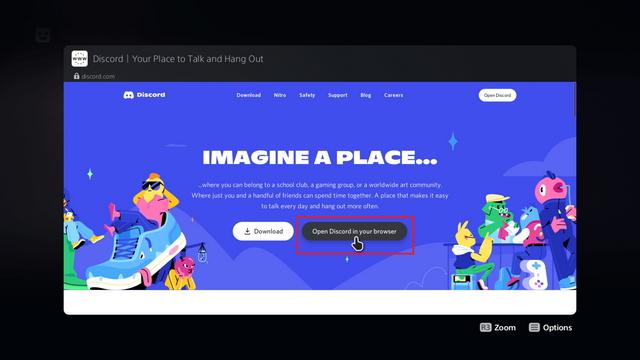
5. Et c’est tout ! Vous pouvez désormais lire les messages Discord directement sur votre PlayStation 4 ou PlayStation 5. Bien que cette méthode ne soit pas aussi pratique qu’un client natif, elle vous aide à parcourir rapidement les messages de vos amis de jeu Discord.
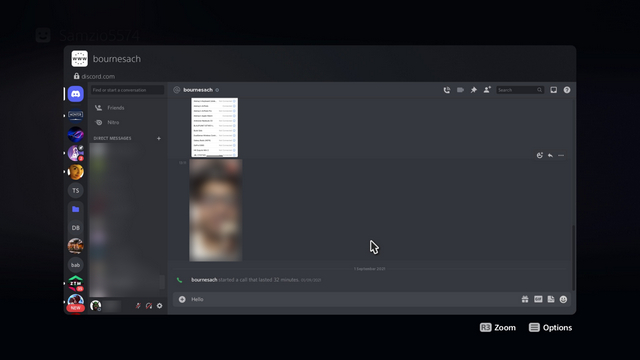
Solution de contournement pour obtenir Discord sur PS4 et PS5
En cherchant un moyen d’obtenir l’audio du canal vocal Discord avec l’audio du jeu à partir de votre PS4/PS5, nous sommes tombés sur deux solutions de contournement. Si vous êtes déterminé à utiliser Discord sur votre console PlayStation et que vous pouvez aller jusqu’au bout, ces deux méthodes devraient fonctionner pour vous. Nous n’entrerons pas dans trop de détails sur ces méthodes car elles sont lourdes et tout à fait fastidieuses. Au lieu de cela, nous suggérons d’attendre que l’application Discord native commence à se déployer sur PS4 et PS5, ce qui devrait arriver très bientôt dans les 4 à 5 prochains mois.
En ce qui concerne les solutions de contournement, permettez-moi de vous expliquer comment exécuter avec force Discord pour parler avec des amis sur votre console Playstation :
1. L’une des façons les plus populaires d’utiliser Discord, en particulier pour rejoindre des canaux vocaux, tout en écoutant l’audio du jeu sur votre PS4/PS5, vous oblige à acheter un Astro MixAmp Pro TR (129,99 $ sur Amazon). Vous aurez également besoin d’une paire d’écouteurs compatibles que vous pouvez connecter via USB, ainsi que d’un PC sur lequel Discord est installé.
Une fois que vous avez toutes ces choses, vous devez créer une connexion multiplateforme entre votre PS5 et votre PC. De cette façon, vous pouvez parler à vos amis tout en jouant à votre jeu préféré sur votre console PlayStation. Vérifier cette vidéo YouTube pour des instructions détaillées.

2. L’autre solution de contournement ne coûte pas autant d’argent mais reste lourde. Ici, vous devez utiliser PS Remote Play pour accéder à vos jeux sur votre smartphone Android ou iOS. Comme expliqué dans une vidéo par le créateur Octorious, créez un compte PS secondaire, définissez-le par défaut et connectez-vous à l’application PS Remote Play à l’aide de ce compte. Ensuite, connectez votre casque à votre téléphone, rejoignez un canal vocal Discord et connectez-vous à votre PS4/PS5 à l’aide de l’application Remote Play.
Maintenant, vous devriez pouvoir entendre à la fois l’audio de Discord et de la console via votre téléphone, mais vous pourriez rencontrer une certaine latence. Pour réduire la latence, le créateur suggère d’utiliser la qualité de flux la plus faible possible pour libérer de la bande passante. Vous pouvez ensuite prendre votre manette PS pour vous lancer dans l’action tout en parlant à vos amis sur Discord.
Si vous ne voulez pas tous ces tracas, nous vous suggérons de faire la queue avec des amis qui possèdent une console PlayStation. Vous pouvez ensuite créer une fête et jouer avec des amis sur votre PS5. Utilisez le guide lié pour savoir comment cela fonctionne.
Connecter le compte PlayStation Network à Discord
Si vous souhaitez connecter votre PlayStation Network à Discord et mettre en évidence votre statut de jeu PS4/Ps5 pour que les autres puissent le voir dans l’application de chat, suivez les étapes ci-dessous :
1. Ouvrez Discord et cliquez sur l’icône d’engrenage Paramètres dans le coin inférieur gauche de l’écran pour ouvrir la page Paramètres de l’application.
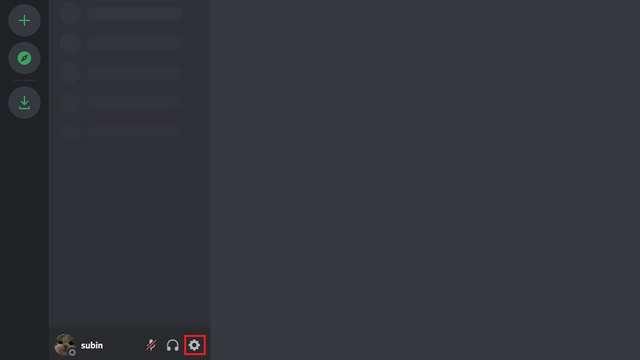
2. Dans la barre latérale gauche de la page Paramètres, cliquez sur « Connexions » pour afficher la liste de toutes les intégrations Discord disponibles.
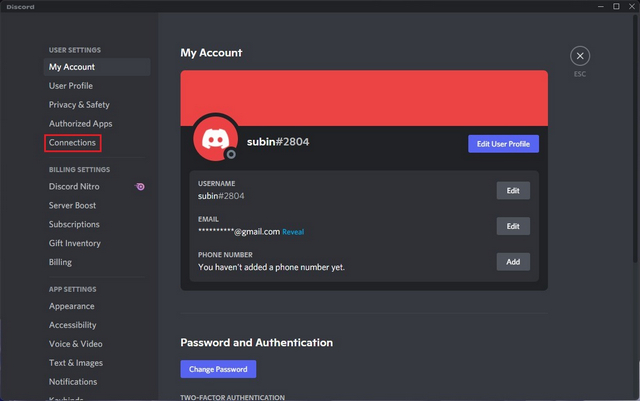
3. À la prochaine, cliquez sur le logo du PlayStation Network sous la section « Connecter vos comptes » pour lier votre compte Sony à Discord.
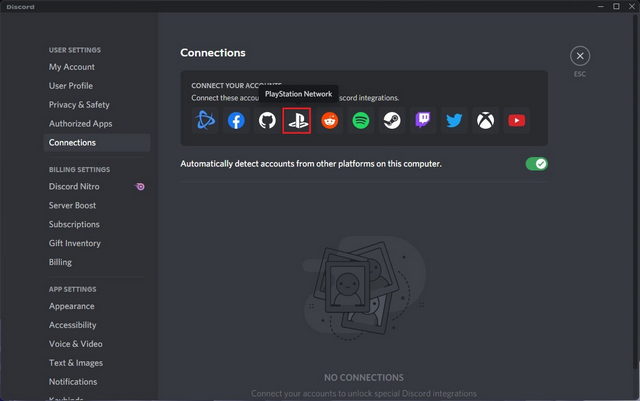
4. À partir de la page de connexion qui s’affiche, connectez-vous avec les identifiants de votre compte PlayStation et cliquez sur « Connexion ».
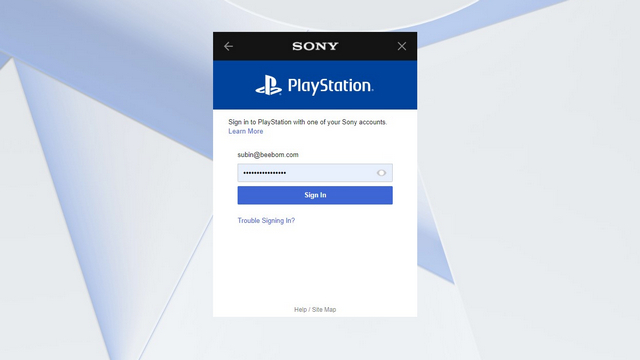
5. Vous verrez maintenant les détails de votre compte PS sur la page Connexions de Discord. Ici, vous pouvez choisir d’afficher votre compte PSN sur votre profil et d’afficher votre activité de jeu comme votre statut Discord.
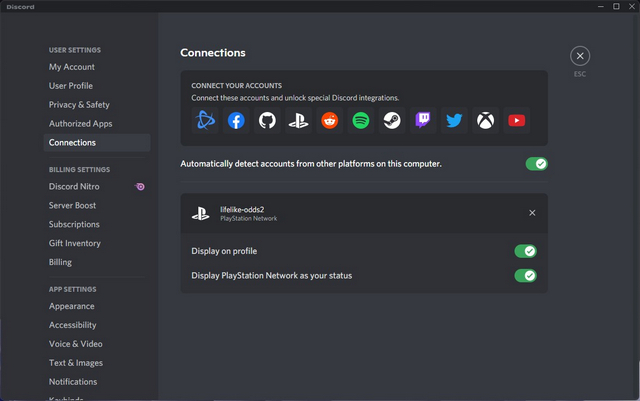
6. Après avoir connecté votre compte PlayStation à Discord, voici ce que vos amis verront lorsque vous jouerez à l’un des meilleurs jeux PlayStation 5 (PS5).
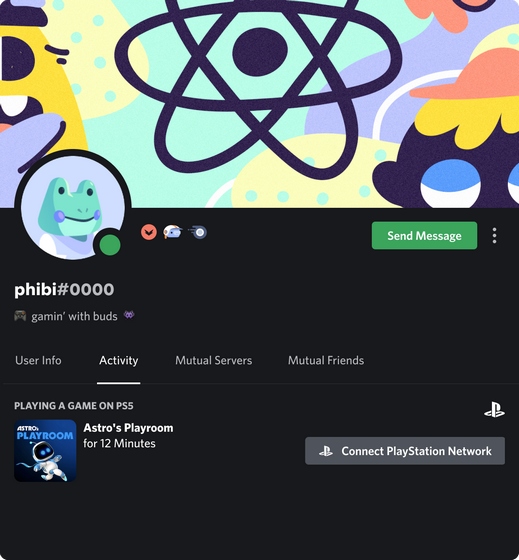
Le statut PlayStation sur Discord ne fonctionne pas ? Modifier les paramètres de confidentialité sur PSN
Si vous ne voyez pas votre activité PlayStation sur Discord même après avoir lié votre compte PSN, il y a de fortes chances que ce soit en raison de vos paramètres de confidentialité PSN. Voici comment modifier vos paramètres de confidentialité sur le PlayStation Network :
1. Ouvrir Page de gestion de compte de Sony dans un navigateur et passer à « Paramètres de confidentialité » de la barre latérale gauche.
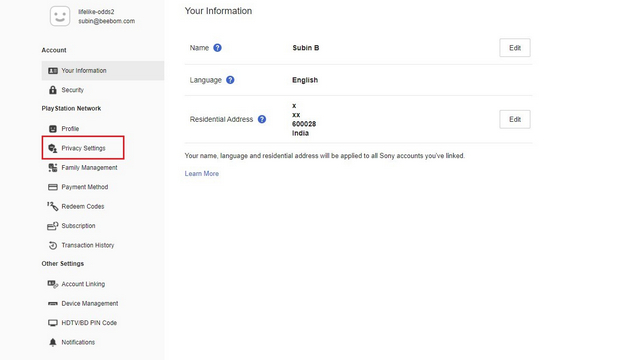
2. Développez « Informations personnelles | Messagerie » dans les paramètres de confidentialité et cliquez sur le bouton « Modifier » à côté de « État en ligne et lecture en cours ».
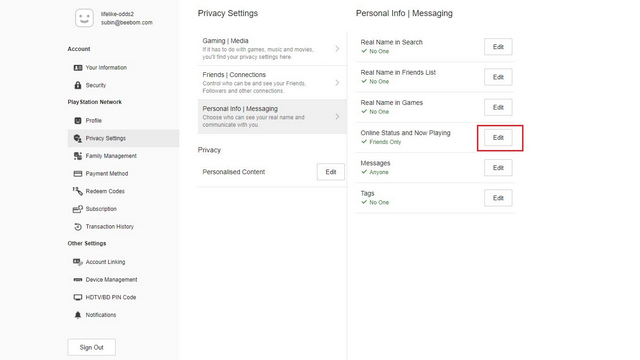
3. Changez la confidentialité de « Amis uniquement » à « Tout le monde », cliquez sur « Enregistrer », et vous êtes prêt ! Les utilisateurs peuvent désormais voir votre activité de jeu PS5/PS4 sur Discord.

Questions fréquemment posées
Q : Existe-t-il une application Discord sur PlayStation 5 ?
Non, l’application Discord n’est pas disponible sur PS5. Dans le cadre du partenariat de Discord avec Sony, vous pouvez lier votre compte PlayStation Network à Discord. Il vous permet de montrer votre activité de jeu à vos amis sur l’application de chat.
Q : Comment lier le compte PlayStation à Discord ?
Vous pouvez lier votre compte PlayStation à Discord à partir de la page Connexions de Discord. Nous avons expliqué les étapes nécessaires pour connecter vos comptes PlayStation et Discord dans cet article.
Q : Quand Discord arrive-t-il sur PS5 ?
Pour le moment, il n’y a pas de date exacte à laquelle vous pourriez vous attendre à l’application Discord sur PS5 et PS4. Cependant, la société mentionne qu’elle « Continuez [the] partenariat avec PlayStation et explorez comment nous pouvons créer collectivement de grandes expériences partagées.
Intégration Discord sur PlayStation 5 et 4
C’est ainsi que vous pouvez connecter votre compte PlayStation à Discord pour afficher votre activité de jeu sur votre compte. Bien qu’il soit formidable de voir que vous pouvez désormais ajouter des jeux PlayStation en tant que présence riche en Discord, nous espérons que le partenariat donnera de meilleurs résultats comme une application Discord PS5 native dans les mois à venir. Jusque-là, vous pouvez utiliser cette intégration Discord pour tenir vos amis informés de toutes vos manigances de jeu. Et si cela ne vous dérange pas de sauter à travers de nombreux cerceaux pour utiliser l’application de chat tout en jouant sur votre PS4 ou PS5, vous pouvez essayer l’une des solutions de contournement que nous avons mentionnées ci-dessus. Si vous recherchez de nouveaux jeux PS5 à jouer, consultez notre guide lié pour les meilleurs jeux PlayStation 5.



![[2023] 6 façons de copier / coller du texte brut sans formatage](https://media.techtribune.net/uploads/2021/03/5-Ways-to-Copy-Paste-Plain-Text-Without-Formatting-on-Your-Computer-shutterstock-website-238x178.jpg)







Fin juillet, aucune mention de Discord sur Play via une application. Et y en a d’ailleurs jamais eu ! C’est dommage, comme tout le monde j’aurais aimé une appli discord mais va falloir arrêter de rêver ou donner des sources à un moment